【ツーリングプラン画面】ツーリング仲間のプロフィールを簡単検索!Touringmateの「メンバー表示」方法
「一緒にツーリングしたメンバーの顔やマシンは覚えてるんだけど…名前が思い出せない!」そんな経験はありませんか?
バイクや顔はバッチリ覚えているのに、どうしても名前やニックネームが思い出せず、次に会ったときに話しかけにくくなる…こんなこと、よくありますよね。
せっかくのツーリング仲間との絆も、名前が出てこないとぎこちなくなりがちです。
「Touringmate」なら、他のメンバーの名前・ニックネーム・マシン情報などを、「MyPage(プロフィール)画面」で簡単に確認できます。
他のメンバーの「MyPage(プロフィール)画面」には、「ツーリングプラン画面」の「メンバー表示」から遷移できます。
本記事では、「ツーリングプラン画面」の「メンバー表示」方法を紹介します。
※他のメンバーの「MyPage(プロフィール)画面」は、「Member画面」でも検索できます。詳細は記事「【Member画面】忘れがちな名前もこれで安心!メンバー検索機能で簡単にメンバー確認」をご覧ください。
※「MyPage(プロフィール)画面」の詳細は、記事「【MyPage画面】もう、ツーリング仲間の名前を忘れない!Touringmateでスムーズなコミュニケーションを実現しよう」をご覧ください。
1. 「ツーリングプラン画面」を立ち上げます。
HOME画面で閲覧したいツーリングプランをタップします。
過去に参加したツーリングプランを表示する場合は、MyPageボタンをタップした後に表示される「MyPage(プロフィール)画面」の「ツーリングプラン履歴」ボタンをタップしてください。
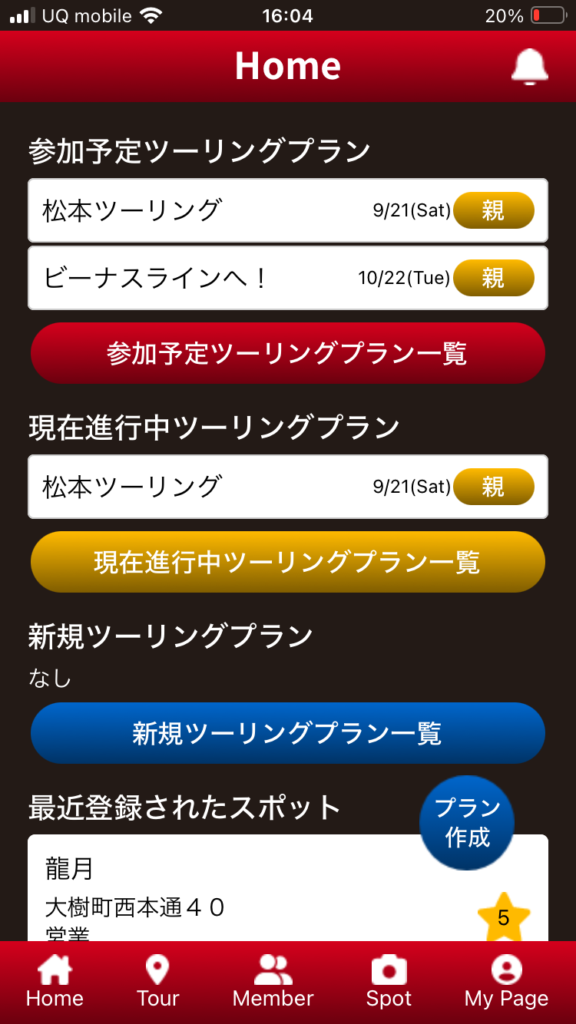
2. 「メンバー表」を表示します。
「ツーリングプラン画面」の「メンバー表示」をタップします。
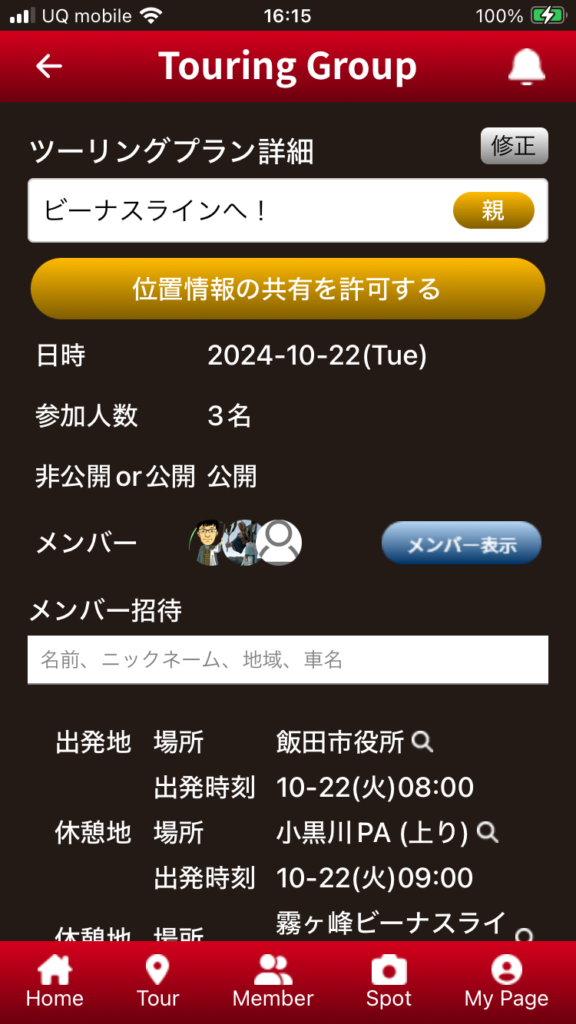
メンバー表の中から、プロフィール閲覧したいメンバーをタップします。
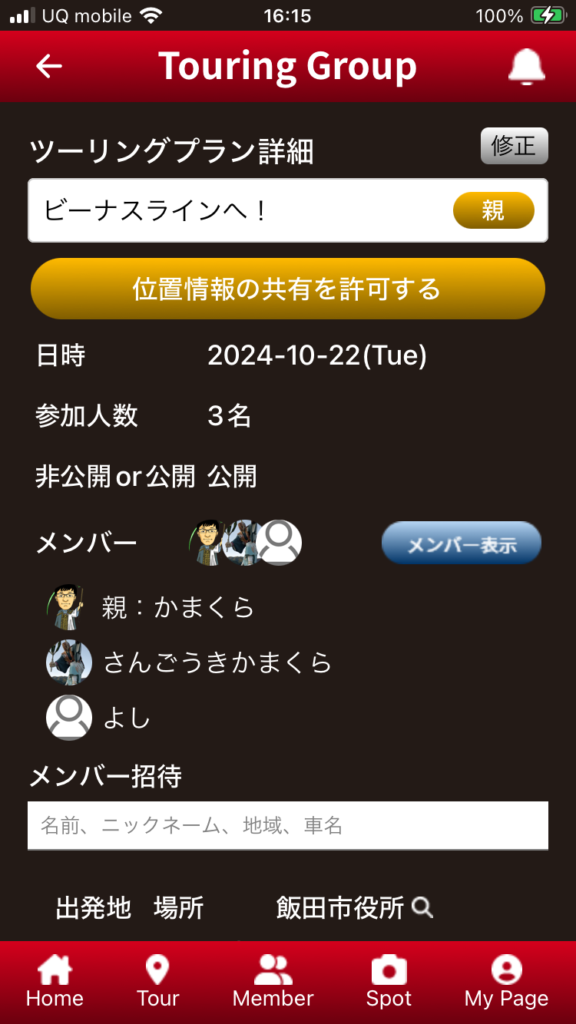
メンバーの「MyPage(プロフィール画面)」が表示されます。
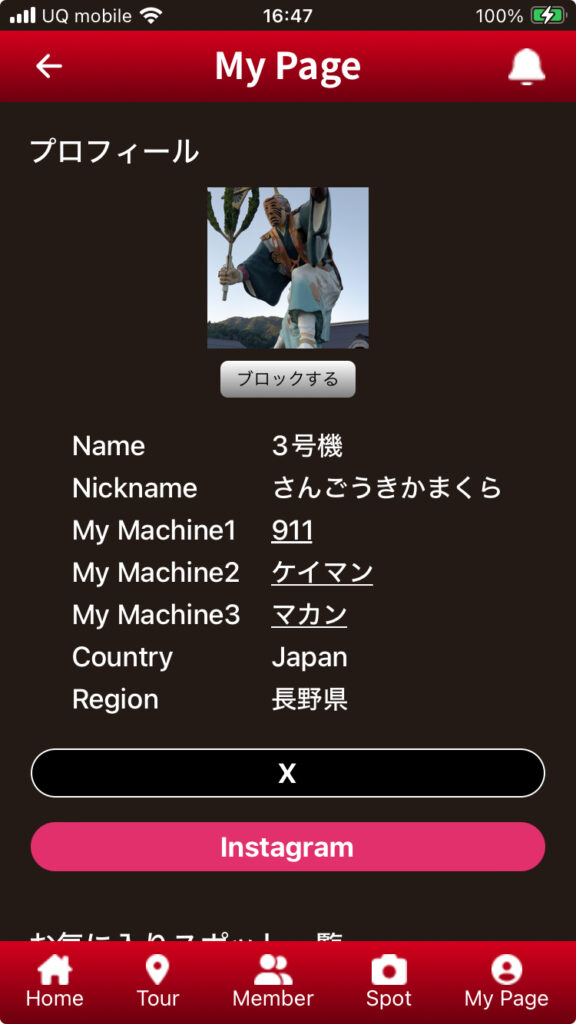
3. 無料登録で始めよう!
今なら無料で登録できます!この機会にぜひお試しください。
今すぐ「Touringmate」をダウンロードして、ツーリングプランをメンバーと共有しましょう!
iPhoneユーザーはこちら
https://apps.apple.com/jp/app/touringmate/id6504722258
Androidユーザーはこちら
https://site.drive-mate.net/users/sign_up



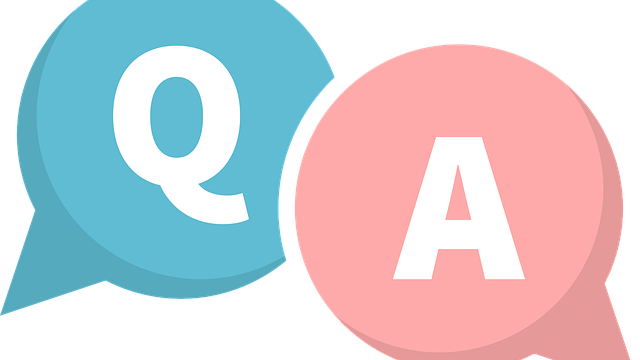
この記事へのコメントはありません。